Öğretici: Way We Do ile Microsoft Entra SSO tümleştirmesi
Bu öğreticide, Way We Do'nun Microsoft Entra Id ile nasıl tümleştirebileceğinizi öğreneceksiniz. Way We Do'u Microsoft Entra ID ile tümleştirdiğinizde şunları yapabilirsiniz:
- Microsoft Entra Id'de Way We Do'ya kimlerin erişimi olduğunu kontrol edin.
- Kullanıcılarınızın Microsoft Entra hesaplarıyla Way We Do'da otomatik olarak oturum açmasını sağlayın.
- Hesaplarınızı tek bir merkezi konumda yönetin.
Ön koşullar
Microsoft Entra tümleştirmesini Way We Do ile yapılandırmak için aşağıdaki öğelere ihtiyacınız vardır:
- Microsoft Entra aboneliği. Microsoft Entra ortamınız yoksa ücretsiz bir hesap alabilirsiniz.
- Way We Do single sign-on enabled subscription.
Senaryo açıklaması
Bu öğreticide, Microsoft Entra SSO'sunu bir test ortamında yapılandırıp test edin.
- Way We Do, SP tarafından başlatılan SSO'ları destekler.
- Way We Do, Tam Zamanında kullanıcı sağlamayı destekler.
Galeriden Yol Ekleme
Way We Do ile Microsoft Entra ID tümleştirmesini yapılandırmak için galeriden yönetilen SaaS uygulamaları listenize Way We Do eklemeniz gerekir.
- Microsoft Entra yönetim merkezinde en az Bulut Uygulaması Yönetici istrator olarak oturum açın.
- Kimlik>Uygulamaları>Kurumsal uygulamaları>Yeni uygulama'ya göz atın.
- Galeriden ekle bölümünde, arama kutusuna Way We Do yazın.
- Sonuçlar panelinden Way We Do 'yi seçin ve uygulamayı ekleyin. Uygulama kiracınıza eklenirken birkaç saniye bekleyin.
Alternatif olarak, Kurumsal Uygulama Yapılandırması Sihirbazı'nı da kullanabilirsiniz. Bu sihirbazda, kiracınıza bir uygulama ekleyebilir, uygulamaya kullanıcı/grup ekleyebilir, roller atayabilir ve SSO yapılandırmasında da gezinebilirsiniz. Microsoft 365 sihirbazları hakkında daha fazla bilgi edinin.
Microsoft Entra SSO'nun Bizim Yöntemimiz için yapılandırma ve test
Microsoft Entra SSO'u Way We Do ile B.Simon adlı bir test kullanıcısı kullanarak yapılandırın ve test edin. SSO'nun çalışması için, Microsoft Entra kullanıcısı ve ilgili kullanıcı arasında Way We Do'da bir bağlantı ilişkisi kurmanız gerekir.
Microsoft Entra SSO'yı Way We Do ile yapılandırmak ve test etmek için aşağıdaki adımları gerçekleştirin:
- Kullanıcılarınızın bu özelliği kullanmasını sağlamak için Microsoft Entra SSO'sını yapılandırın.
- Uygulama tarafında çoklu oturum açma ayarlarını yapılandırmak için Yapılandırma Yöntemimiz SSO .
- Create Way We Do test user - Kullanıcının Microsoft Entra gösterimine bağlı olan Way We Do'da B.Simon'ın bir karşılığına sahip olmak.
- Yapılandırmanın çalışıp çalışmadığını doğrulamak için SSO test edin.
Microsoft Entra SSO'sını yapılandırma
Microsoft Entra SSO'nun etkinleştirilmesi için bu adımları izleyin.
Microsoft Entra yönetim merkezinde en az Bulut Uygulaması Yönetici istrator olarak oturum açın.
Identity>Applications>Enterprise applications>Way We Do uygulama tümleştirme sayfasına gidin, Yönet bölümünü bulun ve Çoklu oturum açma'yı seçin.
Çoklu oturum açma yöntemi seçin sayfasında SAML'yi seçin.
SamL ile Çoklu Oturum Açmayı Ayarla sayfasında, ayarları düzenlemek için Temel SAML Yapılandırması'nın kalem simgesine tıklayın.
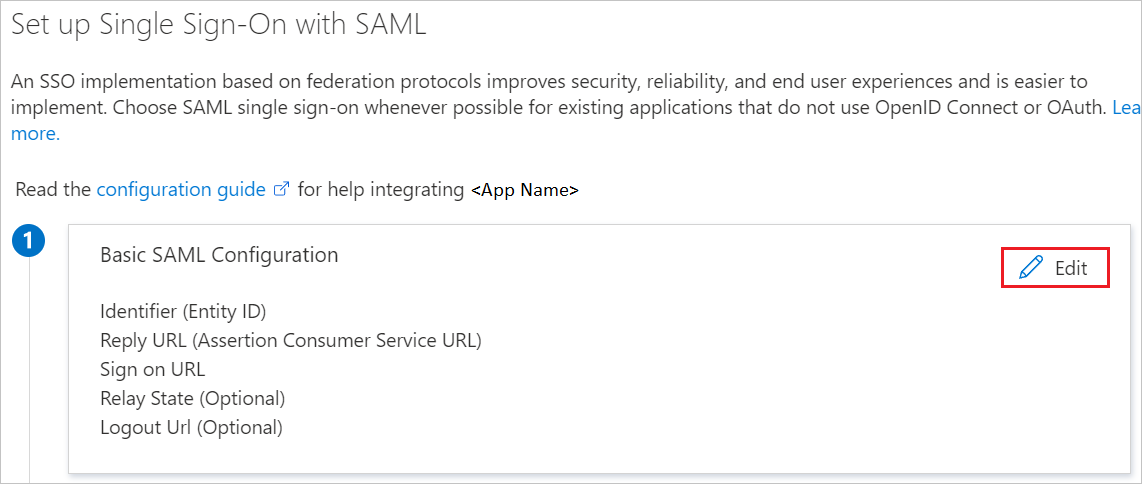
Temel SAML Yapılandırması bölümünde aşağıdaki adımları gerçekleştirin:
a. Tanımlayıcı (Varlık Kimliği) metin kutusuna aşağıdaki deseni kullanarak bir URL yazın:
https://<SUBDOMAIN>.waywedo.comb. Oturum açma URL'si metin kutusuna aşağıdaki deseni kullanarak bir URL yazın:
https://<SUBDOMAIN>.waywedo.com/Authentication/ExternalSignInDekont
Bu değerler gerçek değildir. Bu değerleri gerçek Tanımlayıcı ve Oturum Açma URL'si ile güncelleştirin. Bu değerleri almak için Way We Do Client destek ekibine başvurun. Temel SAML Yapılandırması bölümünde gösterilen desenlere de başvurabilirsiniz.
SAML ile Çoklu Oturum Açmayı Ayarla sayfasının SAML İmzalama Sertifikası bölümünde Sertifika (Ham) öğesini bulun ve İndir'i seçerek sertifikayı indirip bilgisayarınıza kaydedin.

Ayarlama Yöntemimiz bölümünde, gereksinimlerinize göre uygun URL'leri kopyalayın.
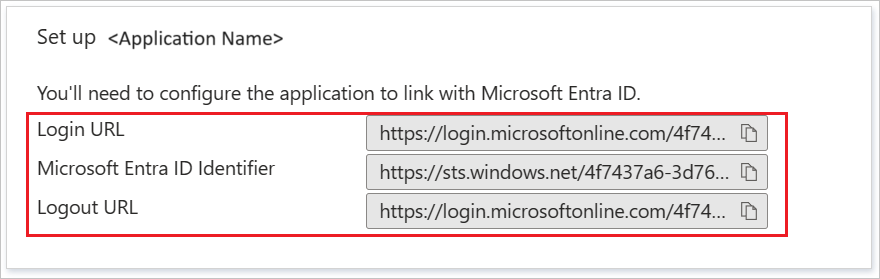
Microsoft Entra test kullanıcısı oluşturma
Bu bölümde B.Simon adlı bir test kullanıcısı oluşturacaksınız.
- Microsoft Entra yönetim merkezinde en az Kullanıcı Yönetici istrator olarak oturum açın.
- Kimlik>Kullanıcıları Tüm kullanıcılar'a> göz atın.
- Ekranın üst kısmındaki Yeni kullanıcı>Yeni kullanıcı oluştur'u seçin.
- Kullanıcı özellikleri bölümünde şu adımları izleyin:
- Görünen ad alanına girin
B.Simon. - Kullanıcı asıl adı alanına girinusername@companydomain.extension. Örneğin,
B.Simon@contoso.com. - Parolayı göster onay kutusunu seçin ve ardından Parola kutusunda görüntülenen değeri not edin.
- Gözden geçir ve oluştur’u seçin.
- Görünen ad alanına girin
- Oluştur seçeneğini belirleyin.
Microsoft Entra test kullanıcısını atama
Bu bölümde, Way We Do'ya erişim vererek B.Simon'un çoklu oturum açmayı kullanmasını sağlayacaksınız.
- Microsoft Entra yönetim merkezinde en az Bulut Uygulaması Yönetici istrator olarak oturum açın.
- Identity>Applications Enterprise applications>>Way We Do konumuna göz atın.
- Uygulamanın genel bakış sayfasında Yönet bölümünü bulun ve Kullanıcılar ve gruplar'ı seçin.
- Kullanıcı ekle'yi ve ardından Atama Ekle iletişim kutusunda Kullanıcılar ve gruplar'ıseçin.
- Kullanıcılar ve gruplar iletişim kutusunda, Kullanıcılar listesinden B.Simon'ı seçin, ardından ekranın en altındaki Seç düğmesine tıklayın.
- SAML onayında herhangi bir rol değeri bekliyorsanız Rol Seç iletişim kutusunda, listeden kullanıcı için uygun rolü seçin ve ardından ekranın en altındaki Seç düğmesine tıklayın.
- Atama Ekle iletişim kutusunda Ata düğmesine tıklayın.
SSO'ları Yapılandırma Yöntemimiz
Farklı bir web tarayıcısı penceresinde Way We Do şirket sitenizde yönetici olarak oturum açın
Way We Do'daki herhangi bir sayfanın sağ üst köşesindeki kişi simgesine tıklayın ve ardından açılan menüde Hesap'a tıklayın.
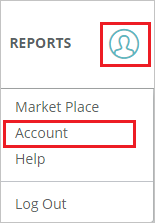
Menü simgesine tıklayarak anında iletme gezinti menüsünü açın ve Çoklu Oturum Açma'e tıklayın.
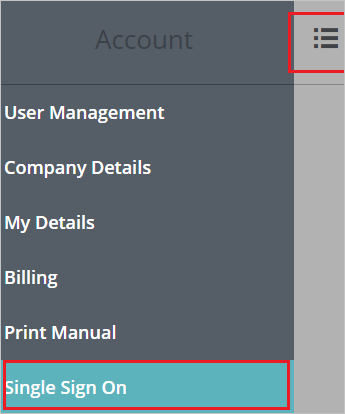
Çoklu oturum açma kurulumu sayfasında aşağıdaki adımları gerçekleştirin:
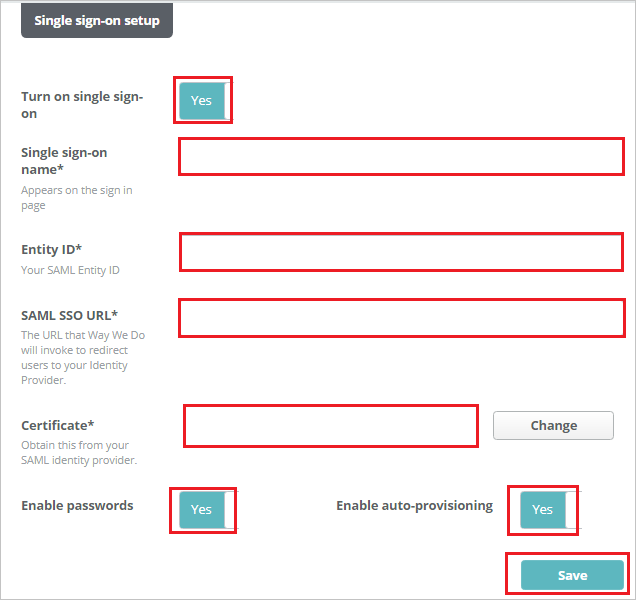
Çoklu Oturum Açmayı etkinleştirmek için Çoklu oturum açmayı aç iki durumlu düğmesini Evet olarak ayarlayın.
Çoklu oturum açma adı metin kutusuna adınızı girin.
Varlık Kimliği metin kutusuna, daha önce kopyaladığınız Microsoft Entra Identifier değerini yapıştırın.
SAML SSO URL'si metin kutusuna, daha önce kopyaladığınız Oturum Açma URL'si değerini yapıştırın.
Sertifika'nın yanındaki seç düğmesine tıklayarak sertifikayı karşıya yükleyin.
İsteğe bağlı Ayarlar -
Parolaları Etkinleştir - Bu seçenek devre dışı bırakıldığında, normal parola, kullanıcıların yalnızca çoklu oturum açma kullanabilmesi için Way We Do işlevi görür.
Otomatik sağlamayı etkinleştir - Bu etkinleştirildiğinde, oturum açmak için kullanılan e-posta adresi, Way We Do'daki kullanıcı listesiyle otomatik olarak karşılaştırılır. E-posta adresi, Way We Do'daki etkin bir kullanıcıyla eşleşmiyorsa, oturum açmış olan kişi için otomatik olarak yeni bir kullanıcı hesabı ekler ve eksik bilgileri ister.
Dekont
Çoklu oturum açma aracılığıyla eklenen kullanıcılar genel kullanıcılar olarak eklenir ve sistemde bir rol atanmamış olur. Yönetici istrator, düzenleyici veya yönetici olarak güvenlik rollerini değiştirebilir ve ayrıca bir veya birden çok Kuruluş Şeması rolü atayabilir.
Ayarlarınızı kalıcı hale getirmek için Kaydet'e tıklayın.
Create Way We Do test user
Bu bölümde, Way We Do'da Britta Simon adlı bir kullanıcı oluşturulur. Way We Do, varsayılan olarak etkin olan tam zamanında kullanıcı sağlamayı destekler. Bu bölümde sizin için eylem öğesi yok. Way We Do'da bir kullanıcı zaten yoksa, kimlik doğrulaması sonrasında yeni bir kullanıcı oluşturulur.
Dekont
El ile kullanıcı oluşturmanız gerekiyorsa Way Do Client destek ekibine başvurun.
SSO'ları test edin
Bu bölümde, Microsoft Entra çoklu oturum açma yapılandırmanızı aşağıdaki seçeneklerle test edin.
Bu uygulamayı test et'e tıklayın, bu, oturum açma akışını başlatabileceğiniz Way We Do Oturum Açma URL'sine yönlendirilir.
Doğrudan Way We Do Sign-on URL'sine gidin ve oturum açma akışını buradan başlatın.
Microsoft Uygulamalarım kullanabilirsiniz. Uygulamalarım Way We Do kutucuğuna tıkladığınızda bu, Way We Do Sign-on URL'sine yönlendirilir. Daha fazla bilgi için bkz. Microsoft Entra Uygulamalarım.
Sonraki adımlar
Way We Do'yu yapılandırdıktan sonra, kuruluşunuzun hassas verilerini gerçek zamanlı olarak sızdırmayı ve sızmayı koruyan oturum denetimini zorunlu kılabilirsiniz. Oturum denetimi Koşullu Erişim'den genişletir. Microsoft Bulut Uygulamaları Güvenliği ile oturum denetimini zorunlu kılmayı öğrenin.